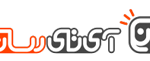۳ راه برای افزایش سرعت ویندوز ۱۰ بدون خرید سختافزار جدید
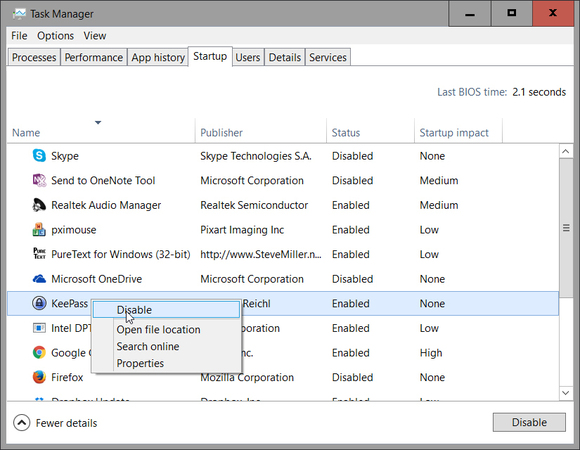
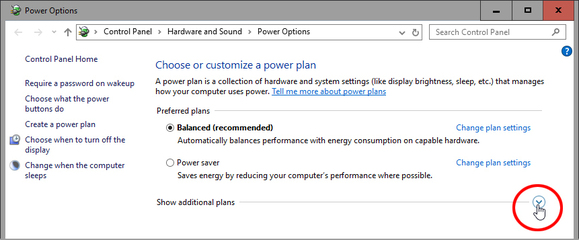
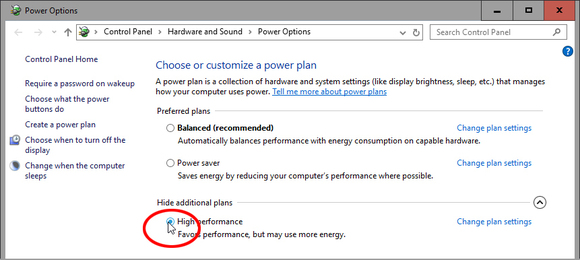
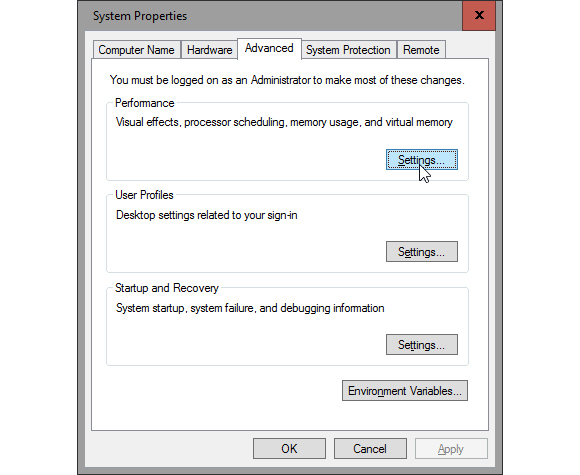
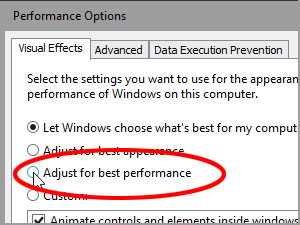
چه مواردی در اولین بروزرسانی بزرگ ویندوز ۱۰ وجود دارد؟ [بخش دوم]
در بخش اول این مطلب به برخی از مواردی که در اولین بروزرسانی بزرگ ویندوز ۱۰ اضافه شده پرداختیم. با گویا آی در ادامه این مطلب همراه باشید تا به سایر ویژگی های جدید در این آپدیت بپردازیم.
ویندوز ۱۰ می تواند رایانه گم شده شما را ردیابی کند
ویندوز ۱۰ ویژگی ای به نام Find My Device دارد که در بخش Settings > Update & security می توانید به آن دسترسی داشته باشید. این یعنی سیستم عامل مورد اشاره در نهایت قابلیت ردیابی راه به صورت درونی در خود گنجانده است، بنابراین حالا می توانید لپ تاپ یا تبلت گم شده خود را با استفاده از جی پی اس بر روی سرویس های موقعیت یابی بیابید. شما می توانید همچنین ویندوز ۱۰ بگویید که موقعیت دستگاهتان را به سرور های مایکروسافت ارسال نماید، و به این طریق می توانید همیشه دستگاه تان را ردیابی کنید حتی اگر گم شده باشد.
ارتقا در مروگر Edge و همگام سازی بهتر
مرورگر مایکروسافت اج، به نسخه جدیدی بروزرسانی شده و حالا به طور کامل از ویژگی هایی مانند Html 5 و Css 3 و ECMAScript پشتیبانی می کند که صورت داخلی در موتور رندرینگ آن جای داده شده اند. دو تغییر بزرگ در رابط کاربری در پیشمایش تب ها است و کافیست موس را بر روی عنوان هر تب ببرید تا پیشنمایشی از آن صفحه وب را ببینید. همچنین همگام سازی لیست سایت های مورد علاقه شما و خواندن آن ها در سراسر دستگاه هایی که از ویندوز ۱۰ بهره می برند حالا امکانپذیر شده.
مرورگر Edge هنوز به قابلیت پیشتیبانی از افزونه ها تجهیز نگردیده اما در هر حال این ویژگی به تعویق افتاده. از طرف دیگر مایکرسافت هنوز به قول خودش مبنی بر فروشگاهی برای افزونه های مرورگر یاد شده عمل نکرده. بنظر می رسد بروزرسانی های دیگری نیز برای این مرورگر قرار است که بزودی آماده شود.
یکپارچه شدن اسکایپ
ویندوز ۱۰ در اولین بروزرسانی بزرگ خود چند اپلیکیشن جدید را نیز اضافه نموده استو بزرگترین آن ها بخش اسکایپ ویدیو، پیام رسانی و تصاویر است. این سه اپلیکیشن همگی در قالب سرویس اسکایپ قرار داده شده اند و برای برقراری تماس های صوتی و تصویری و نیز گپ متنی می توان از آنها بهره جست. این بخش جایگزین اسکایپ در بخش Metro ویندوز شده که پیش از این در ویندوز ۸ شاهدش بوده ایم.
اپلیکیشن های یاد شده به طوری با ویندوز ۱۰ یکپارچه شده اند که دستریس به آن ها برای کاربران حالا بسیار آسان تر از قبل خواهد بود. ویندوز ۱۰ همچنین شامل چند بخش دیگر هم می شود که از جمله آن ها می توان به گزارشات تعاملی، ارائه ها و داستان های شخصی و دیگر موارد اشاره نمود.
در مطلب بعدی ادامه موارد بروز رسانی شده در ویندوز ۱۰ را با هم در گویا آی تی به بررسی خواهیم نشست.
چه مواردی در اولین بروزرسانی بزرگ ویندوز ۱۰ وجود دارد؟ [بخش اول]
در اوایل ماه نوامبر سال میلادی جاری اولین بروزرسانی بزرگ ویندوز ۱۰ توسط مایکروسافت منتشر شد که بسیاری از مشکلات این سیستم عامل را رفع کرده بود. ردموندی ها علاوه بر رفع مشکلات موارد دیگری چون فعالسازی با کدهای فعالسازی نسخه های قبل، بازگردانی نوارهای عنوان رنگی و یکپارچه کردن اسکایپ را هم در بروزرسانی یاد شده مد نظر قرار داده بودند و به همه اینها بهبود در عملکرد مرورگر اج را هم باید اضافه کنیم. اما علاوه بر موارد اشاره شده مایکرسافت تبلیغاتی را نیز در منوی اصلی Start گنجانده است.
این آپدیت که با نام Threshold 2 مشخص شده همان نام اصلی رمز پروژه ویندوز ۱۰ را به ما یادآوری می کند که Threshold بود. قرار بر این بوده که ظاهرا هر ۱۲ ماه یک بار بروزرسانی بزرگی برای ویندوز ۱۰ منتشر شود که حالا شاهد آن هستیم که این آپدیت خیلی زودتر از موعد عرضه شده. این البته همان اتفاقی است که برای ویندوز ۸/۱ هم رخ داده بود.
با گویا آی تی در ادامه مطلب همراه باشید تا ببینیم چه موارد دیگری در این آپدیت اضافه شده اند.
حالا می توانید با کد فعالسازی ویندوز ۷، ویندوز ۸ یا ۸/۱، ویندوز ۱۰ را هم فعال نمایید
روش فعالسازی ویندوز ۱۰ کمی گیج کننده شده. زمانی که این سیستم عامل به صورت اوریجینال منتشر گردید، مایکروسافت هیچ چیز در مورد اینکه پروسه ارتقا از نسخه های قبل چگونه انجام خواهد شد اعلام نکرد. بر اساس تحقیقات انجام شده اینکار یک روش تقریبا پیچیده را در پیش روی کاربر قرار می دهد. مایکروسافت پس از مدتی اما، اقدام به انتشار یک سند راهنما برای انجام ارتقا از نسخه های قبلی در وب سایت رسمی خود منتشر کرد.
اما حالا فعالسازی به همان روش متداول قابل انجام است و نکته بسیار مثبت اینجاست که می توانید با استفاده از کد فعالسازی یکی از نسخه های قبل ویندوز یعنی ویندوز ۷، ۸ و ۸/۱ اقدام به اورجینال کردن ویندوز ۱۰ خود نمایید.
با انجام عمل یاد شده شما وارد مراحل ارتقا خواهید شد و حالا توضیحات کاملتری برای انجام اینکار به کاربران ارائه می گردد. در پایین بخش Settings > Upgrade & security > Activation در ویندوز ۱۰ اکنون می توانید عبارت Windows 10 on this device is activated with a digital entitlement را مشاهده کنید. البته این عبارت در صورتی نمایان خواهید شد که ویندوز ۱۰ شما برای فعالسازی نیازی به کد فعالساز نداشته باشد.
نوار عنوان های رنگی به ویندوز ۱۰ بازگشته اند
اگر شما هم مانند خیلی از کاربران ویندوز، به نوارهای رنگی عنوان پنجره ها در این سیستم عامل عادت کرده اید حالا می توانید کمی خوشحالتر باشید چراکه این قسمت به ویندوز ۱۰ بازگشته است. برای استفاده از این بخش کافیست به Settings > Personalization > Colors رفته و اطمیمنان حاصل نمایید که گزینه Show color on Start, taskbar, action center, and title bar در حال فعال قرار دارد. رنگی که در این قسمت انتخاب می کنید در نوار عنوان پنجره ها استفاده خواهد شد.
اضافه شدن تبلیغات به منوی Start
از حالا به بعد زمانیکه منوی استارت را باز می کنید یکسری پیشنهادات اپلیکیشن و مواردی از این قبیل برایتان نمایش خواهد یافت. این دقیقا یکی از مواردی است که منوی استارت را برای کاربران ویندوز ۱۰ کمی از حالت همیشگی خارج می کند و کاربران کمی احساس آشفتگی در این بخش حس خواهند کرد. اما مانند تبلیفات اپلیکیشن ها که در مروگر اج نیز پیش از این شاهدش بوده ایم، این ویژگی نیز کاربران سیستم عامل مورد اشاره را تشویق خواهد کرد تا اپلیکیشن های بیشتری را از فروشگاه مایکروسافت دانلود و نصب کنند. این دقیقا اتفاقی است که مایکروسافت به شدت می خواهد رخ دهد.
البته اگر میل چندانی به نمایش یافتن این بخش ندارید می توانید با مراجعه به Settings > Personalization > Start و غیر فعال کردن گزینه Occasionally show suggestions in Start نسبت به عدم نمایش آن اقدام کنید.
این موارد تقریبا نیمی از موارد اضافه شده در اولین بروزرسانی بزرگ منتشر شده برای ویندوز ۱۰ بود. بزودی در مطلبی دیگر سایر موارد را در گویا آی تی با یکدیگر بررسی خواهیم کرد.
فیسبوک درحال ساخت برنامههای اینستاگرام و مسنجر برای ویندوز ۱۰ است
قطعا مایکروسافت با 10 اهداف بزرگی را درسر میپروراند، یکی از این اهداف مهم ترغیب توسعهدهندگان برای ساخت برنامههایی است که درتمامی دستگاههای مجهز به این سیستمعامل اعم از تبلت، کامپیوتر شخصی و تلفنهمراه قابل اجرا باشد. یکی از بزگترین متحدان این غول نرمافزاری فیسبوک است. درجریان کنفرانس مایکروسافت خبری به نقل از مارک زاکربرگ مدیرعامل فیسبوک منتشر شد که نشان میدهد فیسبوک درحال ساخت برنامههای مسنجر و اینستاگرام برای ویندوز 10 است.
نرمافزار رسمی فیسبوک در ویندوز 10 تغییرات زیادی را نسبت به نسخه منتشر شده در ویندوز8 ندارد، اما برنامه اینستاگرام که پس از دو سال عرضه تاکنون بهروزرسانی را دریافت نکرده، قرار است دچار تغییرات زیادی شود. در نسخه قدیم اینستاگرام ارایهشده برای ویندوز کاربران از امکانات بسیار کمی بهرهمند بودند، بهعنوان مثال امکان آپلود ویدیو برای آنها وجود نداشت و کاربران بهراحتی میتوانستند اکانتهای جعلی ایجاد کنند. بهروزرسانی جدید اینستاگرام بسیار دلگرم کننده است اما مایکروسافت هنوز باید راه زیادی را برای ارایه یک پلتفرم خوب بپیماید، تا برنامههای جانبی بتوانند حضور موفقی را در این سیستمعامل تجربه کنند.
نوشته فیسبوک درحال ساخت برنامههای اینستاگرام و مسنجر برای ویندوز 10 است اولین بار در -آیتیرسان پدیدار شد.
ویندوز ۱۰ هم اکنون بر روی بیش از ۱۰۰ میلیون دستگاه نصب شده است!
کمتر از دوماه از عرضه ویندوز 10 برای کامپیوترها و تبلتها میگذرد، حال گزارشهایی هرچند تایید نشده میگویند این نسخه از ویندوز بر روی بیش از 100 میلیون دستگاه نصب شده است.
این گزارش را وبسایت Petri به نقل از منبعی ناشناس منتشرکرده است، درحالی که مایکروسافت رسما نصب 75 میلیون نسخه از این ویندوز را در 95000 دستگاه مختلف تا تاریخ 26 آگوست تایید کرده است. اینگزارش به این معنی است که ویندوز 10 به طور میانگین در هر ماه 25 میلیون بار نصب شده است. نظر شما در رابطه با ویندوز 10 چیست؟! آیا شما نیز از این نسخه استفاده میکنید؟
نوشته ویندوز 10 هم اکنون بر روی بیش از 100 میلیون دستگاه نصب شده است! اولین بار در -آیتیرسان پدیدار شد.
امکان نصب اندروید در ویندوز ۱۰ با وجود باگ موجود در این سیستم عامل وجود دارد
آیا تا کنون به این فکر کرده اید که دستگاهی داشته باشید که از سری لومیا شرکت مایکروسافت باشد ولی بجای سیستم عامل پیشفرض آن یعنی ویندوز بتوانید از سیستم عامل دیگری نظیر اندروید بهره بگیرید؟ درحالیکه متاسفانه چنین امکانی شاید به این زودی به وجود نیاید اما حالا مشخص شده که به دلیل وجود یک باگ که اخیرا در وبندوز ۱۰ موبایل کشف شده می توان سیستم عامل اندروید را بجای آن بر روی دستگاه هایی که این سیستم عامل جدید ردموندی ها را پشتیبانی می کنند، نصب کرد.
به لطف باگ کشف شده مورد اشاره حالا برای اولین بار سیستم عامل اندروید بر روی لومیا ۸۳۰ نصب گردیده. همانطور که در تصویر بالا نیز می توانید ببینید، مشخص است که نسخه ۵/۰/۲ اندروید در این مورد استفاده شده. اما قبل از آنکه زیاد هیجان زده شوید باید بگوییم که اندروید نصب شده بر روی لومیا ۸۳۰ دقیقا همان اندرویدی نخواهد بود که انتظارش را دارید.
برای افرادی که در این زمینه تازه کار هستند نیاز به دسترسی به چندین ابزار مختلف از مایکروسافت وجود دارد. این بدان معناست که اگر فقط قصد فریب اطرافیان را از طریق ابزارهای موجود دارید ممکن است با این روش بتوانید از پس اینکار بخوبی برآیید. دومین مورد اینکه مایکرسافت قطعا به سرعت به دنبال رفع باگ مورد بحث خواهد بود. بنابراین انتظار می رود که نسخه های جدیدتر ویندوز ۱۰ موبتیل دیگر قابلیت نصب اندروید را نداشته باشند.
دستورالعمل مایکروسافت برای تولیدکنندگان تلفنهمراه مبتنی بر ویندوز
بهزمان رونمایی از ویندوز 10 مخصوص تلفنهایهمراه نزدیک میشویم. این بهمعنی این است که باید منتظر معرفی گوشیهای ویندوزی جدید نیز باشیم. هرچند که مایکروسافت خود بزرگترین تولیدکننده تلفنهمراههای ویندوزی است، اما با برخی کمپانیها نیز همکاری داشته تا آنها نیز تلفنهمراه ویندوزی تولید کنند.
مایکروسافت نیز مانند دیگر کمپانیها قصد دارد تا میان دستگاههای مبتنی بر پلتفرم خود هماهنگی ایجاد کند، از همینرو طی دستورالعملی به کمپانیهای سازنده تلفنهمراه انتظارات خود را از دستگاههای مجهز به ویندوز 10 بیان کرده است. اگرچه هیچکدام از کمپانیها در اجرای این دستورات ملزم نیستند اما این نشاندهنده خطمشی مایکروسافت در این زمینه است.
طبق این دستورالعمل اسمارتفونهای ویندوزی به 3گروه تقسیمبندی میشوند : تلفنهای اقتصادی (Value Phones)، تلفنهای مبتنی بر امکانات (Premium Phones) و فبلتهای اقتصادی (Value Phablets).
گروه اول یعنی تلفنهای اقتصادی برای کاربرانی است که بودجه محدودی برای خرید دارند لذا در این تلفنهای همراه استفاده از فناوریهایی همچون LTE توصیه نمیشود. دوگروه بعدی کاربرانی هستند که نیاز به تلفنهمراهی میانرده و یا بالارده دارند، در این دستگاهها استفاده از تمامی امکاناتی که ویندوز 10 در اختیارات آنها میگذارد، توصیه شده است. یکی از این امکانات که مایکروسافت قصد دارد وارد این تلفنهایهمراه کند استفاده از تکنولوژی تشخیصچهره برای بازگشایی قفل است که مبتنیبر اپلیکیشن Windows Hello کارمیکند.
این تکنولوژی که پیشتر در دستگاههای اندرویدی نیز مشاهده شده است، به کاربر این اجازه را میدهد که بهوسیله دوربین جلوی تلفنهمراه خود اقدام به بازکردن قفل صفحهکند، مایکروسافت این فناوری را نخستینبار در ویندوز 10 استفاده کرد که بهوسیله دوربینهای مجهز به مادونقرمز اقدام به شناسایی چهره میکرد و چنانچه تصویر فرد با دیتابیس مطابقت میکرد اجازه ورود داده میشد، تفاوت این نسخه با چیزی که قبلا در اندروید مشاهده کردیم، دقت و سرعت بیشتر این تکنولوژی در دستگاههای ویندوزی است. این قابلیت میتواند توجه مدیران شرکتهای فناوری را بهخود جلب کند چون کارمندان میتوانند از اطلاعات موجود در دستگاههای خود حفاظت کنند.
دیگر پیشنهادات مایکروسافت در این دستورالعمل در خصوص استفاده از سختافزارهای مناسب است، ازجمله امکاناتی که پیشنهاد میشود تلفنهای همراه گروه دوم در خود داشته باشند بهرهمندی از فناوری Continuum Phones است که به کاربران اجازه میدهد بهوسله یک کابل دستگاه خود را به یک صفحهنمایش جانبی متصل نموده و از آن به عنوان یک رایانهکوچک بهره ببرند. البته استفاده از سنسور دوربینهای 20 مگاپیکسلی در این تلفنها نیز توصیه شده است.
در دستورالعمل مایکروسافت در بخش تبلتها استفاده از ویندوز 10 برای تبلتهای 7ا ینچی نیز توصیه شده ، به این معنیکه نسخه کامل ویندوز 10 برروی این دستگاهها اجرا شود اما بازهم وجود فناوری Continuum Phones میتواند مفید باشد.
نوشته دستورالعمل مایکروسافت برای تولیدکنندگان تلفنهمراه مبتنی بر ویندوز اولین بار در -آیتیرسان پدیدار شد.
مشخصات کامل تلفنهای هوشمند Lumia 950، Lumia 950 XL و Lumia 550 لو رفت
معمولا تلفن های هوشمند زمانی که می خواهند از آنها رونمایی به عمل آورند در اسلایدهایی مشخصات کاملشان نمایان می گردد. مایکروسافت لومیا ۹۵۰، لومیا ۹۵۰ اکس ال و لومیا ۵۵۰ در روز ششم اکتبر سال میلادی جاری به همراه دستبند Microsoft Band 2 و Surface Pro 4 در خلال رویداد اختصاصی ردموندی ها در نیویورک به صورت رسمی معرفی خواهند شد.
اما حالا شاهد لو رفتن اطلاعات سه گوشی یاد شده در جریان نمایش اسلایدهایی هستیم که به صورت داخلی و احتمالا برای افرادی که قصد ارائه معرفی آنها را داشته اند در حال پخش بوده. در اخباری که پیش از این از محصولات مورد بحث منتشر شده بود اعلام می گشت که تلفن هوشمند Lumia 950 XL یک پرچمدار خواهد بود. مشخصات فنی این محصول شامل یک صفحه نمایش ۵/۷ اینچی با کیفیت QHD است و پردازنده آن را هم اسنپدراگون ۸۱۰ اعلام کرده اند. حافظه داخلی ذخیره سازی این گوشی ۳۲ گیگابایت است که البته می توان آن را با کارت حافظه جانبی ارتقا نیز داد. سنسور تشخیص قرنیه چشم و یک باتری ۳۳۰۰ میلی آمپرساعتی از جمله دیگر مشخصات این محصول است. علاوه بر این محصول مورد اشاره از تکنولوژی شارژ سریع کوالکام هم بهره می برد و نیز می توان آن را به صورت بی سیم و با فناوری Qi Wireless شارژ نمود.
تلفن هوشمند Lumia 950 XL از یک دوربین اصلی با سنسور ۲۰ مگاپیکسلی بهره می برد که از فناوری همیشگی این شرکت یعنی PureView هم استفاده می کند و مجهز به فلاش سه گانه است. دوربین جلویی دستگاه نیز ۵ مگاپیکسلی است. نکته جالب دیگر در مورد این محصول پشتیبانی آن از اتصال به USB Type-C است.
و اما مدل Microsofr Lumia 950 مجهز به یک صفحه نمایش ۵/۲ اینچی با کیفیت QHD است و پردازنده آن اسنپدراگون ۸۰۸ اعلام شده. باتری این محصول ۳۰۰۰ میلی آمپرساعت ظرفیت دارد و سایر مشخصات آن مانند مدل پیشین است.
هر دو مدل لومیا ۹۵۰ اکس ای و لومیا ۹۵۰ به همراه سیستم عامل ویندوز ۱۰ کوانتینیوم عرضه خواهند شد. کاربران قادر خواهند بود تا این دستگاه ها را با استفاده از یک داک جدا شونده به نمایشگرهایی تمام سایز متصل کنند.
از سویی دیگر مدل سوم یعنی لومیا ۵۵۰ را در کنار دو مدل یاد شده داریم که یک دستگاه مقرون به صرفه و اقتصادی است که با ویندوز ۱۰ همراه شده. این گوشی هوشمند از صفحه نمایشی ۵ اینچی بهره گرفته که کیفیت HD را ارائه می کند و مغز متفکر آن نیز چیپ اسنپدراگون است که شامل چهار هسته ۱ گیگاهرتزی بوده و در کنار آن هم یک گیگابایت حافظه رم پردازشی جای داده شده. حافظه داخلی ذخیره سازی این محصول نیز ۸ گیگابایت است که باز هم مانند دو مدل قبل می توان از طریق شکاف کارت حافظه جانبی آن را به میزان دلخواه ارتقا داد.
سایر مشخصات لومیا ۵۵۰ شامل یک دوربین اصلی ۵ مگاپیکسلی و دوربین جلویی ۲ مگاپیسکلی و نیز یک باتری ۱۹۰۵ میلی آمپرساعتی می شود. دوربین اصلی همچنین دارای فلاش ال ای دی است. همه این دستگاه ها همانطور که در ابتدای مطلب اشاره کردیم، در تاریخ ۶ اکتبر به طور رسمی توسط مایکروسافت معرفی خواهند شد. ما تمامی اخبار مرتبط به این رویداد را در گویا آی تی برای شما منتشر خواهیم کرد پس برای کسب اطلاعات بیشتر در مورد این محصولات همچنان با گویا آی تی همراه باشید.
چگونه از بروزرسانی خودکار ویندوز ۷ و ۸ به ویندوز ۱۰ جلوگیری نماییم
مایکروسافت با ارائه سیستم عامل جدید خود یعنی ویندوز ۱۰ علی رغم تلاش های فراوانش باز هم یکسری مسائل امنیتی و نرم افزاری را در این سیستم عامل بر جای گذاشته که شاید هر فردی که یک گیک است چندان دل خوشی از این موضوع نداشته باشد. جالب اینجاست که ردموندی ها کاری کرده اند تا سیستم عامل کاربرانی که از ویندزو ۷ و ۸ دسکتاپ استفاده می کنند به صورت خودکار به ویندوز ۱۰ بروزرسانی شود و از کاربر هیچگونه سوالی در مورد تایید این بروزرسانی نمی گردد.
برای روشن تر شدن موضوع، مایکروسافت ویندوز ۱۰ را به صورت خودکار نصب نخواهد کرد، اما دانلود نصب کننده این سیستم عامل به صورت خودکار انجام می شود که این فایل حجمی حدود ۳ گیگابایت دارد و فضای ذخیره سازی زیادی را هم اشغال می کند و علاوه بر آن پهنای باند شما را هم تا حد زیادی مصرف خواهد کرد. برای افرادی که پهنای باند اتصال اینترنتی آنها نامحدود نیست و نیز از سرعت کمی بهره می برند این موضوع می تواند هزینه و زمان زیادی را از ایشان بگیرد.
بر اساس جمله ای که توسط مایکروسافت بیان گشته، اینکار باعث خواهد شد تا تجربه کاربری بهتری را داشته باشید. در ادامه بخشی از این گفته مایکروسافت را با هم می خوانیم:
برای کسانی که گزینه دریافت خودکار بروزرسانی ها را در بخش Windows updates فعال کرده باشند، ما کمک میکنیم تا دستگاه آنها با دانلود فایل های مورد نیاز به ویندوز ۱۰ بروزرسانی شود. نتیجه این کار تجربه کاربری بهتر است و نیز دستگاه مشتریان به آخرین نسخه سیستم عامل ما تجهیز خواهد شد.
در ادامه مطلب با گویا آیتی همراه باشید.
بنابراین ویژگی یاد شده تنها برای افرادی کار خواهد کرد که آن را فعال کرده باشند، اما تمامی افرادی که بروزرسانی خودکار آن ها به طور پیشفرض و به دلایل امنیتی فعال است نیز دانلود خودکار ویندوز ۱۰ انجام خواهد شد. با توجه به اینکه بسیاری از وصله های امنیتی در نسخه های قبلی ویندوز از همین طریق دانلود و نصب می شدند، بنابراین بسیاری از افراد نیز ترجیح می دهند بروزرسانی خودکار را در سیستم خود فعال باقی بگذارند.
بر اساس نظراتی که کاربران در این مورد و در خبرگزاری های مختلف بیان داشته اند، بسیاری از هواداران مایکروسافت این ایده را چندان جالب نمی دانند و بیشتر آن را کاری تجاری تلقی می کنند. اما دانلود یک سیستم عامل به طور کامل ممکن است عمل چندان درستی به نظر نرسد چراکه بهتر این است که هر فرد بتواند دانلود شدن یا نشدن این بروزرسانی را خود تعیین کند.
این یک حرکت بسیار ناشیانه از جانب مایکروسافت بوده و اینکه افراد مختلف به دنبال جلوگیری از آن باشند چندان غیر معمول نیست. ما نیز در گویا آی تی و در این مطلب می خواهیم روش جلوگیری از بروزرسانی خودکار به ویندوز ۱۰ را برای شما توضیح دهیم.
چگونه از دانلود شدن ویندوز ۱۰ جلوگیری نماییم
متاسفانه هیچ دکمه جادوییای وجود ندارد که بتوان با کلیک بر روی آن از دانلود شدن ویندوز ۱۰ جلوگیری نمود. در حقیقت شما باید یکسری وصله نرم افزاری خاص را از مایکروسافت دانلود نمایید تا بتوانید با استفاده از آنها دانلود سایر بخش ها را انجام دهید. اگر بخواهیم به بخش اسناد رسمی پشتیبانی مایکروسافت مراجعه کنیم می توان بر طبق آن و با روشی که وجود دارد بیان داشت که امکان جلوگیری از دانلود و بروزرسانی خودکار به ویندوز ۱۰ هست.
تمامی مراحلی که در ادامه آمده بر طبق سند رسمی مایکروسافت است و بنابراین برای گرفتن نتیجه مطلوب لطفا مراحل را با دقت و دقیقا به همان روشی که توضیح داده شده انجام دهید.
مرحله اول
شما نیاز به دانلود وصله نرم افزاری خاصی دارید که باید از وب سایت مایکروسافت آن را دریافت کنید. برای دانلود این وصله نرم افزاری سیستم عامل شما باید ویندزو ۸ یا ۸/۱ باشد که لینک مخصوص به هرکدام را در زیر برای شما آوردهایم. پس از دانلود و نصب وصله مخصوص به سیستم عامل خود، سیستم را یک بار ری-استارت کنید.
مرحله دوم
بخش Registry Editor را با استفاده از کلید های ترکیبی Win + R و تایپ عبارت regedit باز کنید. برای دسترسی به این بخش می توانید از منوی استارت و تایپ عبارت Registry Editor ر بخش جستجو نیز استفاده کنید. سپس به مسیر زیر بروید:
HKEY_LOCAL_MACHINESOFTWAREPolicies
MicrosoftWindowsWindowsUpdate
شما احتمالا باید یک کلید WindowsUpdate را در سمت چپ بسازید. برای انجام اینکار باید در بخش خالی پنجره باز شده راست کلیک کنید. سپس بر روی New Key کلیک کرده و در نهایت یک کلید ۳۲-bit DWORD به نام DisableOSUpgrade بسازید و مقدار Value آن را نیز ۱ تعیین کنید.
اگر انجام عمل یاد شده برای شما سخت است کلید آماده شده را از این لینک دانلود کنید و پس از خارج کردن آن از حالت فشرده بر رویش دابل کلیک کرده و پس از آن نیز یک بار ری- استارت کنید.
مرحله سوم – غیر فعال کردن دانلود در بخش بروزرسانی ها (اختیاری):
اگر بخش بروزرسانی های ویندوز به شما هشدار می دهد اما هیچ چیز را دانلود نمی کند، پس می توانید اطمینان داشته باشید که مایکروسافت به صورت خودکار این آپدیت ها را ارسال نخواهد کرد.
لطفا به این نکته نیز توجه کنید که به دلایل امنیتی اینکار ایده چندان مناسبی بنظر نمی رسد و بنابراین شما بر اساس نوع ارتباط اینترنتی خود می توانید تصمیم بگیرید که چه بروزرسانی هایی را نصب کنید. اگر سیستم عامل شما در معرض فایلهای مختلف وجود دارد و به اینترنت زیاد متصل می شوید پس بهتر است بروزرسانی خودکار را غیرفعال نکنید.
شما میتوانید به راحتی به بخش Windows Update رفته و بر روی گزینه Change Settings کلیک کنید و سپس بر عبارت کرکرهای Check for updates but let me choose whether to download and install them را مثل تصویر زیر برگزینید.
فقط حتما توجه داشته باشید که اگر این گزینه را انتخاب کردید حتما هر چند وقت یکبار به بخش بروزرسانی ها سر زده و آنهایی که مهم هستند را حتما دانلود و نصب نمایید.